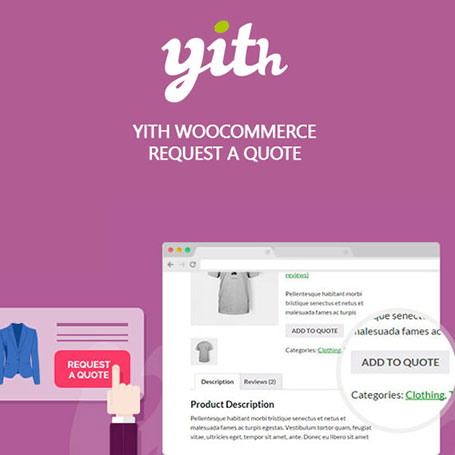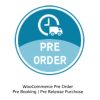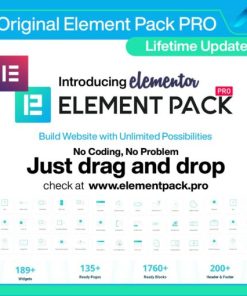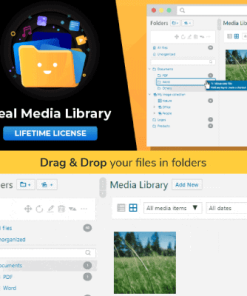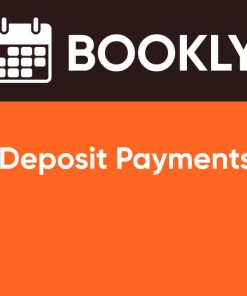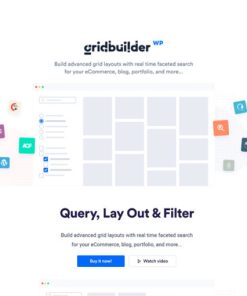YITH Request a Quote for WooCommerce Premium【报价管理插件】
¥350.0 ¥9.9
YITH WooCommerce Request a Quote 插件为电商商家提供了一种灵活的解决方案,旨在帮助他们更有效地管理潜在客户的报价请求,特别适合那些销售需要个性化定价的产品或服务的商家。
分类: WordPress独立站插件
标签: WooCommerce, 产品管理, 定制报价, 报价请求, 隐藏价格
主要特点
- 隐藏价格与购物车:允许商家隐藏产品价格和“加入购物车”按钮,鼓励客户请求报价。
- 定制报价请求:客户可以选择多个产品并提交定制报价请求,商家可以手动或自动生成报价。
- 灵活配置:可选择在哪些产品页面显示“请求报价”按钮,支持针对特定用户角色或访客的显示设置。
- 报价管理:商家可以通过后台管理报价请求,跟踪状态并生成PDF报价单。
- 紧迫感策略:可以设置报价的有效期,利用紧迫感促使客户尽快下单。
使用场景
- 定制产品销售:适用于销售需要定制报价的产品或服务,如批发、定制商品等。
- 竞争定价策略:商家可以隐藏价格以避免竞争对手获取信息,并根据客户需求提供个性化报价。
- 线下与线上结合:适合线下商店与线上商店结合的业务,客户可以通过电话或面对面请求报价。
使用方法
要有效使用YITH WooCommerce Request a Quote插件,请按照以下步骤操作。这些步骤涵盖了从插件安装到配置、使用和管理报价请求的各个流程,旨在帮助电商商家更好地利用该插件来处理报价请求。
1. 安装插件
- 登录到您的WordPress后台。
- 转到“插件”菜单,选择“添加新插件”。
- 在搜索框中输入“YITH WooCommerce Request a Quote”。
- 找到插件后,点击“现在安装”按钮,安装完成后,点击“激活”。
2. 配置插件设置
- 一旦插件激活,您将看到一个新的菜单选项“请求报价”出现在后台菜单中。
- 点击“请求报价”,然后选择“设置”。
在设置界面中,您可以根据您的需求进行多个配置:
- 显示请求报价按钮:选择在哪些产品页面上显示“请求报价”按钮,例如特定类别或所有产品。
- 用户角色控制:您可以设置哪些用户角色可以看到“请求报价”按钮,例如只限于注册用户、批发客户等。
- 提交报价请求的字段:您可以自定义报价请求表单中需要填写的字段,如姓名、电子邮件、电话号码等,确保收集到足够的客户信息。
- 报价有效期设置:可以设置报价的有效期限,以创建紧迫感,鼓励客户快速决策。
3. 提交报价请求
- 客户在浏览产品页面时,如果看到“请求报价”按钮,可以点击该按钮以提交报价请求。
- 客户将在弹出窗口中选择需要报价的商品,填写所需的联系信息,并附加任何额外的请求或说明。
- 点击“提交请求”后,系统将发送报价请求到商家的后台。
4. 管理报价请求
- 商家可以通过点击“请求报价”菜单下的“报价管理”来查看所有报价请求。
- 在此页面,您将看到所有客户的报价请求列表,包括客户姓名、请求日期和请求状态(未处理、已发送、已接受或已拒绝)。
- 点击任一请求,可以查看详细信息,并进行后续处理。
5. 生成与发送报价
- 对于待处理的请求,商家可以根据客户需求手动生成报价。点击“生成报价”按钮,系统会打开报价生成工具。
- 商家可以输入报价详情,包括每件商品的报价、总价和附加说明。
- 生成完报价后,商家可以将其保存为PDF格式,方便后续发送。
- 通过系统,也可以直接将报价发送到客户提供的电子邮箱。发送时,您可以附加个性化的信息,以提升客户体验。
6. 跟踪报价状态
- 商家在报价管理页面可以随时查看报价的状态,便于跟踪客户的反馈。
- 客户收到报价后,可以选择接受或拒绝,商家也能够看到客户的答复并进行后续操作。
7. 实现数据分析
- 除了管理报价请求,商家还可以生成数据报表,分析报价请求的成功率、客户反馈等信息,以优化销售策略。
- 您可以通过第三方分析工具或WordPress内置的数据分析功能,进一步了解客户需求和市场动态。
相关产品
促销中
WordPress独立站插件
促销中
WordPress独立站插件
促销中
WordPress独立站插件
WP Content Crawler – Get content from almost any site, automatically!【独立站内容自动爬虫采集更新插件】
促销中
WordPress独立站插件
促销中
WordPress独立站插件
促销中
WordPress独立站插件
促销中
WordPress独立站插件
促销中
WordPress独立站插件